广东教育系统零散采购平台.docx
《广东教育系统零散采购平台.docx》由会员分享,可在线阅读,更多相关《广东教育系统零散采购平台.docx(39页珍藏版)》请在冰豆网上搜索。
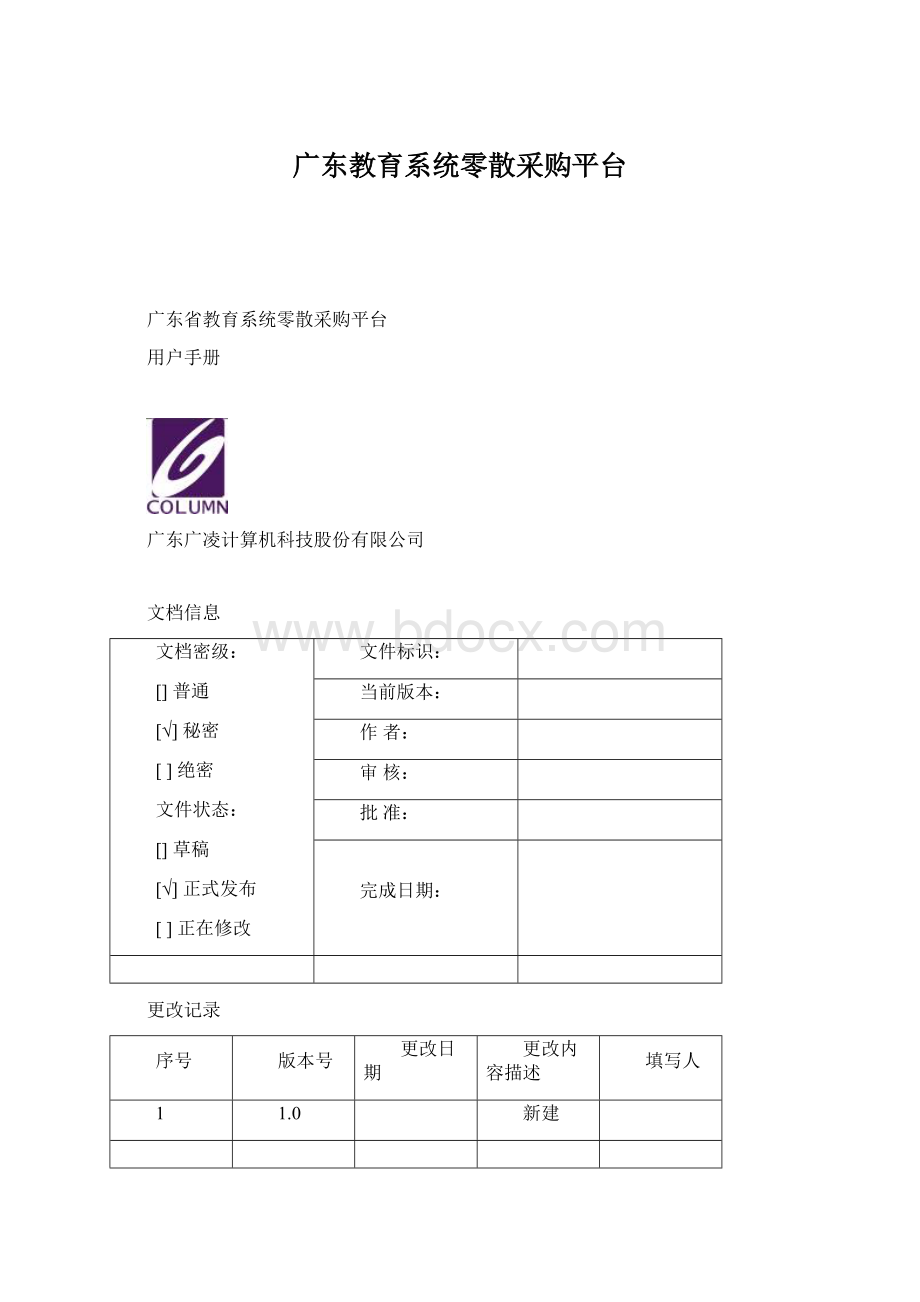
广东教育系统零散采购平台
广东省教育系统零散采购平台
用户手册
广东广凌计算机科技股份有限公司
文档信息
文档密级:
[]普通
[√]秘密
[]绝密
文件状态:
[]草稿
[√]正式发布
[]正在修改
文件标识:
当前版本:
作者:
审核:
批准:
完成日期:
更改记录
序号
版本号
更改日期
更改内容描述
填写人
1
1.0
新建
目录
1目的1
2使用说明1
3操作流程1
3.1用户注册与登录1
3.1.1供应商注册1
3.1.2单位用户注册3
3.1.3用户登录3
3.2最新消息4
3.2.1我的消息4
3.3系统管理5
3.3.1角色权限管理5
3.3.2公告管理7
3.3.3短消息管理9
3.4基础数据11
3.4.1经费科目管理11
3.4.2币种管理12
3.4.3单位类型管理12
3.5竞价与直购12
3.5.1竞价申请12
3.5.2选择供应商15
3.5.3直购申请18
3.6综合信息20
3.6.1我的投诉20
3.6.2评价供应商21
3.7产品管理22
3.7.1产品分类管理22
3.7.2产品管理24
3.8用户管理27
3.8.1单位用户管理27
3.8.2供应商管理27
3.9基本信息29
3.9.1金杨管理员基本信息29
3.9.2修改密码29
3.9.3单位用户基本信息30
3.9.4供应商基本信息30
3.10合同管理31
3.10.1合同管理31
3.11查询与统计33
3.11.1竞价查询33
3.11.2直购查询35
3.11.3合同查询36
3.11.4投诉查询37
3.11.5供应商推荐查询37
4常见问题解答39
1目的
描述编写帮助文档的目的
2使用说明
描述系统的使用说明,权限控制
3操作流程
3.1用户注册与登录
3.1.1供应商注册
供应商注册协议界面
A)、点击【同意】进入供应商注册界面,点击【不同意】退出供应商注册协议。
供应商注册界面
A)、供应商按提示要求完成信息填写,点击【注册】注册成功、等待审核。
B)、点击【重置】清空所有当前填写的信息。
C)、注册成功后,点击【导出】导出注册信息。
3.1.2单位用户注册
单位用户注册界面
A)、单位用户按提示要求完成信息填写,点击【注册】注册成功。
B)、点击【重置】清空所有当前填写的信息。
3.1.3用户登录
用户登录界面1
用户登录界面2
A)、本网站为了方便用户登录提供了两处登录,登录方法都一样。
按要求填写用户名、密码、验证码,点击【登录】
B)、点击【重置】清空所有当前填写的信息。
C)、点击验证码更换验证码。
3.2最新消息
3.2.1我的消息
我的消息界面
用户登录成功,进入用户中心,系统自动展示“我的消息”界面。
A)、发送人框填入发送人,点击【查询】会查找出该发送人发送的短消息。
(支持模糊查询)
B)、单号框填入单号,点击【查询】会查找出该单号的短消息。
(支持模糊查询)
C)、点击【查看单据】进入该单据,并对该单据进行操作,例如:
审核、确认、不提醒等等。
D)、点击【单据历程】查看该单据所经历的流程。
注:
没有单据历程的不会显示【单据历程】按钮。
3.3系统管理
3.3.1角色权限管理
角色权限管理界面
A)、角色名称框输入角色名称,点击【查询】即可。
B)、在角色前面打“√”,点击【删除】会跳出提示窗口,点击【确定】删除所选择的数据,点击【取消】则不会删除。
C)、点击【新增】弹出新增窗口,界面如下:
a)、按提示要求填写信息,选择权限信息,点击【保存】即可。
D)、在角色前面打“√”,点击【修改】弹出修改窗口,界面如下:
a)、对原有的数据进行修改完后,点击【保存】即可。
3.3.2公告管理
公告界面
A)、输入查询条件,点击【查询】即可。
B)、在公告前面打“√”,点击【删除】会跳出提示窗口,点击【确定】删除所选择的数据,点击【取消】则不会删除。
C)、点击【新增】弹出新增窗口,界面如下:
a)、输入信息,点击【保存】即可。
D)、在公告前面打“√”,点击【修改】弹出修改窗口,界面如下:
a)、输入修改信息,点击【保存】即可。
3.3.3短消息管理
短信消息管理界面
A)、输入查询条件,点击【查询】即可。
B)、在短消息前面打“√”,点击【删除】会跳出提示窗口,点击【确定】删除所选择的数据,点击【取消】则不会删除。
C)、点击【新增】弹出新增窗口,界面如下:
a)、输入信息,点击【保存】即可。
b)、在保存时,是否发送打“√”,这条短消息会立即发送。
c)、点击【添加与修改】选择接收人。
D)、在短消息前面打“√”,点击【修改】弹出修改窗口,界面如下:
a)、输入修改信息,点击【保存】即可。
(接收人填写与新增时一样)
E)、在短消息前面打“√”,点击【发送】,短消息发送。
3.4基础数据
3.4.1经费科目管理
经费科目界面
A)、输入查询条件,点击【查询】即可。
B)、点击【新增】弹出新增窗口,界面如下:
a)、输入信息,点击【保存】
3.4.2币种管理
与经费科目管理操作方式一样。
3.4.3单位类型管理
与经费科目管理操作方式一样。
3.5竞价与直购
3.5.1竞价申请
竞价申请管理界面
A)、输入查询条件,点击【查询】即可。
B)、在竞价单前面打“√”,点击【删除】会跳出提示窗口,点击【确定】删除所选择的数据,点击【取消】则不会删除。
C)、点击【新增】弹出新增窗口,界面如下:
a)、首先输入竞价单的基本信息,带“*”为必填项,然后点击【保存】,然后点击【新增】添加产品信息,输入产品信息点击【保存】即可。
(注:
要先添加竞价单信息,才能添加产品信息。
如果该竞价单已发布了就不能再修改了。
)
新增产品界面如下:
b)、点击【导出】导出一张竞价申请单,如果竞价单没有数据则不会执行导出功能。
导出的界面如下:
D)、在竞价单前面打“√”,点击【修改】弹出修改界面
a)、修改界面与新增界面一样。
b)、如果该竞价单已发布,那么该竞价单只能导出,不能修改了。
E)、在竞价单前面打“√”,点击【查看历程】可查看该竞价单的流程。
3.5.2选择供应商
选择供应商管理界面
A)、输入查询条件,点击【查询】即可。
B)、选择竞价单,点击【选择供应商】进入选择供应商界面,界面如下:
a)、点击“初选”下面的圈——即选择供应商,点击【提交给供应商确认】按钮,这样就完成了供应商的初选了。
b)、在供应前面打“√”选择要对比的供应商,点击【对比所选】进入竞价对比界面,该界面是同一竞价单,不同供应商报价的对比。
界面如下:
C)、选择竞价单,点击【取消竞价】进入取消竞价界面,界面如下:
a)、点击【发布取消竞价公告】即可取消竞价公告。
b)、点击【取消】退出取消竞价界面。
D)、选择竞价单,点击【重新竞价】会跳出提示窗口,点击【确定】进入重新竞价界面,点击【取消】则不会。
重新竞价界面如下:
a)、修改竞价单信息,点击【保存】即可保存竞价单信息,新增与修改产品信息点【保存】即可修改产品信息(操作方式与竞价申请一样)
b)、点击【公布重新竞价】,该竞价单重新发布竞价信息。
c)、点击【关闭】退出重新竞价界面。
E)、选择竞价单,点击【查看历程】可查看该竞价单的流程
3.5.3直购申请
直购申请管理界面
A)、输入查询条件,点击【查询】。
B)、在直购单前面打“√”,点击【删除】会跳出提示窗口,点击【确定】删除所选择的数据,点击【取消】则不会删除。
C)、点击【新增】弹出新增窗口,界面如下:
a)、操作方式与竞价单新增差不多,只有一个区别就是直购单必须选择供应商,(注:
直购单不参与竞价,是直接从供应商处购买。
)具体操作请参考竞价单新增。
D)、在直购单前面打“√”,点击【修改】弹出修改界面
a)、修改界面与新增界面一样。
b)、如果该直购单供应商已确认,那么该直购单只能导出,不能修改了。
E)、在竞价单前面打“√”,点击【查看历程】可查看该竞价单的流程。
3.6综合信息
3.6.1我的投诉
我的投诉管理界面
A)、输入查询条件,点击【查询】。
B)、点击【新增】弹出新增窗口,界面如下:
a)、输入信息,点击【提交】投诉完成。
b)、点击【取消】退出新增窗口。
C)、选择要修改的投诉,点击【修改】进入修改界面,界面与新增界面相同,操作方式也一样。
(注:
如果该投诉已被处理就不能修改了。
)
D)、选择投诉,点击【查看处理】进入查看处理界面,界面如下:
3.6.2评价供应商
评价供应商界面
A)、选择要删除的数据,点击【删除】会跳出提示窗口,点击【确定】删除所选择的数据,点击【取消】则不会删除。
B)、点击【新增】弹出新增窗口,界面如下:
a)、点击【】选择竞价单,输入评价信息,点击【提交】即评价完成。
b)、点击【返回】退出新增供应商评价窗口。
C)、选择要修改的数据,点击【修改】进入修改界面,修改界面如下:
a)、输入要修改的评价信息,点击【修改】即可完成修改。
b)、点击【返回】退出修改供应商评价窗口。
3.7产品管理
3.7.1产品分类管理
产品分类管理界面
A)、点击【新增】增加一个产品分类
a)、填写符合要求的产品分类,点击【提交】成功新增一个产品分类。
B)、选中需要修改的产品分类,点击【修改】
a)、填写符合要求的产品分类,点击【修改】,修改选中的产品分类。
C)、选中需要删除的产品分类,点击【删除】
D)、点击【确定】,删除成功。
E)、输入查询条件,点击【查询】。
3.7.2产品管理
产品管理界面
A)、点击【发布】或【不发布】可以将产品状态置为发布,不发布,来判断是否在前台显示。
B)、点击【导入】,导入界面如下:
a)、点击【数据导入】,选择将之前制作好的excel文档。
b)、点击【图片导入】,选择将之前制作好的.zip文件。
c)、然后再确定所有导入的产品是否发布点击【确认发布】将所有产品发布成功,点击【删除】删除选中的产品。
C)、点击【新增】,新增界面如下:
a)、填写正确的产品信息,上传图片成功之后,点击【提交】,产品成功添加。
D)、选择需要修改的产品信息,点击【修改】
a)、修改需要修改的产品信息,点击【修改】。
E)、选择需要删除的产品信息,点击【删除】。
F)、点击【确定】,删除成功。
G)、输入查询条件。
点击【查询】
3.8用户管理
3.8.1单位用户管理
单位用户管理界面
A)、点击【设置有效】或【设置无效】,可以将该用户设置成为是否可以前台登陆。
B)、点击【初始化密码】可以将该用户密码设置为888888。
C)、输入正确的查询